Hvis du vil angi en låseskjerm på telefonen din, start fra neste trinn. Hvis du vil endre SIM pinkode, hopp til trinn 11. Forsikre deg om at du har din Public SIM PIN før du begynner veiledningen.
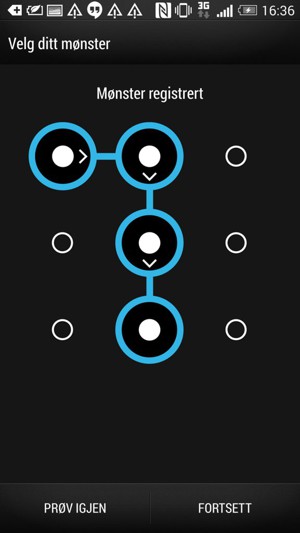
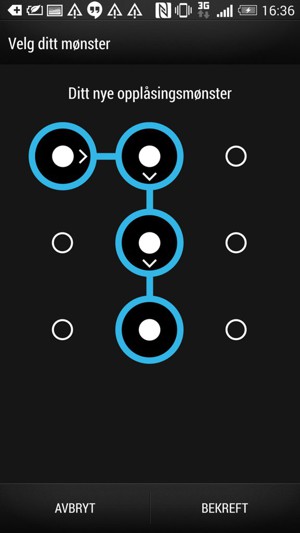
Gammel PIN-kode for SIM-kort
Ny PIN-kode for SIM-kort
Bekreft ny SIM-PIN-kode